यदि आपके स्टीम खाते में बहुत सारे गेम हैं, तो आप उन्हें हर समय सक्रिय रूप से नहीं खेल सकते। ऐसे मामले में, यह स्वाभाविक है कि आप उन लोगों को छिपाते हैं जिन्हें आप अब नहीं खेलते हैं या नहीं जिसमें आपकी रुचि नहीं है। अनुभाग?

चिंता न करें, क्योंकि यह लेख आपको दिखाता है कि अपने स्टीम खाते पर छिपे हुए गेम कैसे देखें। आप यह भी देखेंगे कि अपनी छिपी हुई सूची में गेम कैसे जोड़ें और निकालें। आएँ शुरू करें!
हिडन स्टीम गेम्स कैसे देखें
इससे पहले कि आप अपने छिपे हुए स्टीम गेम का प्रबंधन कर सकें, आपको यह जानना होगा कि उन्हें कैसे एक्सेस/देखना है। यहां स्टीम पर अपने सभी छिपे हुए गेम देखने का तरीका बताया गया है।
- स्टीम ऐप लॉन्च करें और जरूरत पड़ने पर अपने अकाउंट में लॉग इन करें।
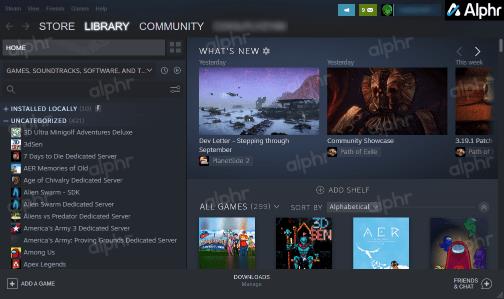
- स्टीम होमपेज के ऊपरी-बाएँ में व्यू> हिडन गेम्स ड्रॉपडाउन मेनू पर क्लिक करें ।
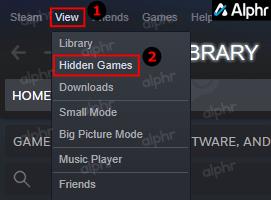
- आपके सभी छिपे हुए खेलों की एक सूची बाईं ओर छिपे हुए अनुभाग और दाईं ओर एक विस्फोटित दृश्य के अंतर्गत दिखाई देती है।
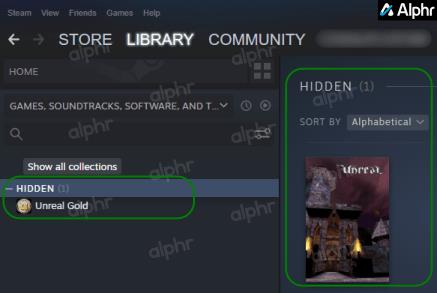
जैसा कि आप देख सकते हैं, छिपे हुए खेलों का संग्रह स्टीम पर किसी अन्य गेम निर्देशिका की तरह ही काम करता है। छिपी हुई खेल श्रेणी कोई नई बात नहीं है। यह सालों से स्टीम पर मौजूद है।
स्टीम पर गेम्स को कैसे हाइड/अनहाइड करें
अब जब आप जानते हैं कि स्टीम पर अपने छिपे हुए गेम को कैसे देखना है, तो आप आइटम को छुपा और दिखा सकते हैं जैसा कि आप फिट देखते हैं। यहाँ प्रक्रिया है।
- अपने कंप्यूटर पर स्टीम लॉन्च करें, फिर लाइब्रेरी पर क्लिक करें ।

- स्टीम पर गेम को छिपाने के लिए, उस पर राइट-क्लिक करें और दिखाई देने वाले ड्रॉपडाउन मेनू से प्रबंधित करें> इस गेम को छुपाएं चुनें।

- स्टीम गेम को अनहाइड करने के लिए, व्यू> हिडन गेम्स पर क्लिक करें ।
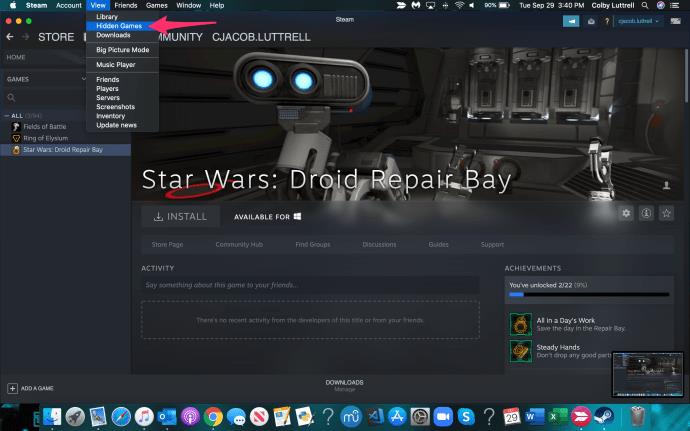
- आप जिस गेम को दिखाना चाहते हैं उस पर राइट-क्लिक करें, फिर प्रबंधित करें चुनें .

- अंत में, हिडन से निकालें का चयन करें , और फिर गेम सूची से गायब हो जाता है।

स्टीम गेम्स को छिपाने और हटाने के बीच का अंतर
बहुत से लोग स्टीम पर छुपाने वाले खेलों को हटाने के साथ भ्रमित करते हैं। छिपे होने पर, आप किसी भी समय खेलों तक पहुंच सकते हैं, जिसका अर्थ है कि आप उन्हें छिपी हुई सूची से हटा सकते हैं, उन्हें इंस्टॉल/अनइंस्टॉल कर सकते हैं और उन्हें किसी भी समय खेल सकते हैं। हालाँकि, आपके द्वारा अपने खाते से हटाए गए गेम हमेशा के लिए खो जाते हैं। एक बार जब आप एक खेल को हटा देते हैं, तो वापस नहीं आता है।
ध्यान दें: कई वेबसाइटें बताती हैं कि स्टीम गेम को अपनी "लाइब्रेरी" में राइट-क्लिक करके और "मैनेज -> अकाउंट से निकालें" का चयन करके कैसे हटाया जाए।
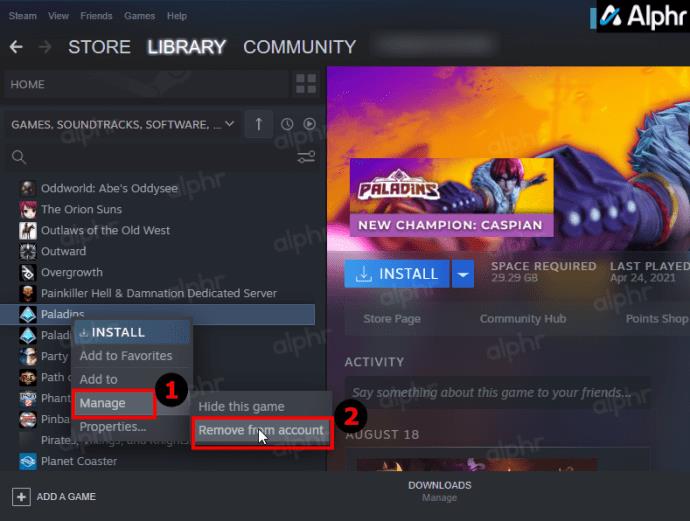
हालांकि, विकल्प केवल चुनिंदा खेलों के लिए उपलब्ध है, अक्सर बिना किसी खुदरा मूल्य के मुफ्त वाले - उपहार या भुगतान किए गए गेम नहीं।
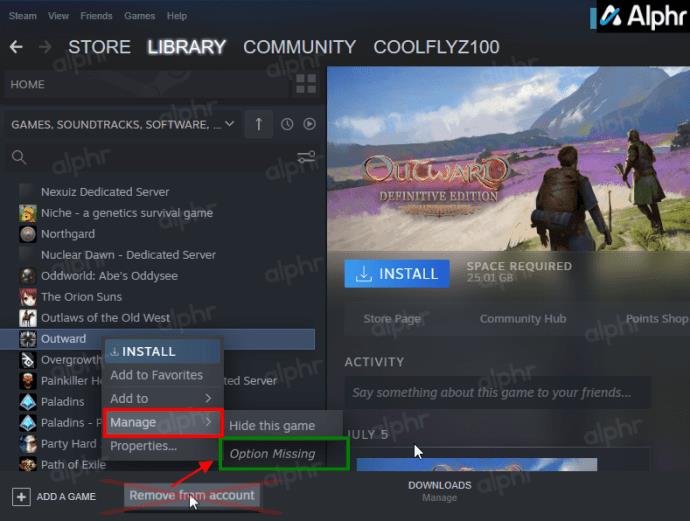
हमने एक नई विधि खोजी है जो आपको अपने इच्छित किसी भी गेम को हटाने की अनुमति देती है, और यह करना काफी आसान है, जैसा कि नीचे दिए गए चरणों में दिखाया गया है।
याद रखें, स्टीम पर किसी गेम को हटाना / हटाना उसे छिपाने के समान नहीं है।
स्टीम पर एक छिपे हुए (या अनहाइड) गेम को स्थायी रूप से कैसे निकालें I
- स्टीम ऐप में लॉग इन करें और लाइब्रेरी पर क्लिक करें ।

- आप जिस गेम को हटाना चाहते हैं उस पर राइट-क्लिक करें, फिर प्रबंधित करें > खाते से निकालें चुनें . यदि विकल्प मौजूद नहीं है, तो चरण 4 पर जाएं ।

- अंत में, अपने खाते से गेम को स्थायी रूप से हटाने के लिए प्रदर्शित प्रांप्ट में निकालें का चयन करें।
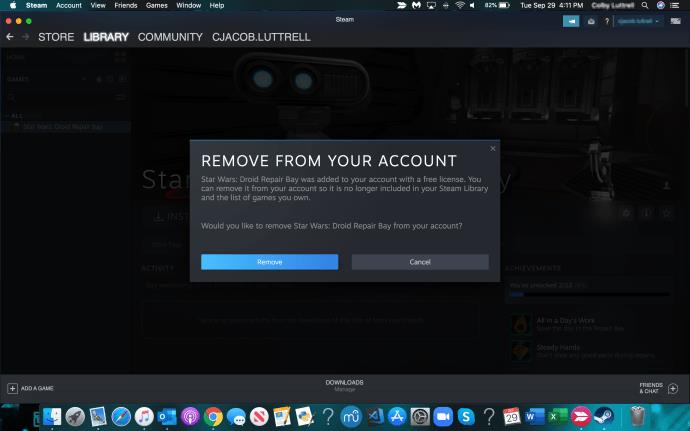
- यदि खाते से निकालें विकल्प नहीं मिलता है, तो अपने पुस्तकालय अनुभाग पर लौटें और उस गेम पर क्लिक करें जिसे आप हटाना चाहते हैं।
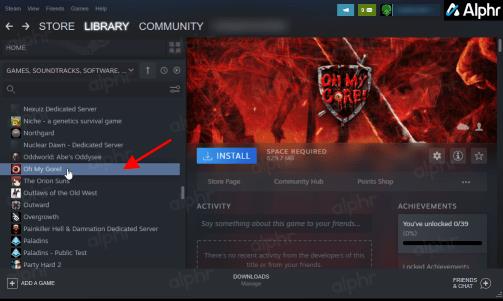
- खेल विवरण फलक में, क्षैतिज दीर्घवृत्त (तीन क्षैतिज बिंदु) पर क्लिक करें और समर्थन चुनें ।

- विकल्पों की सूची से मैं इस गेम को स्थायी रूप से हटाना चाहता/चाहती हूं... चुनें .
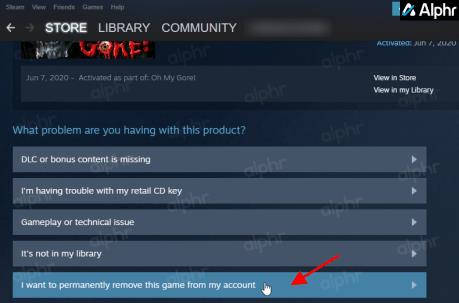
- ओके का चयन करके हटाने की पुष्टि करें , सूचीबद्ध गेम को हटा दें...
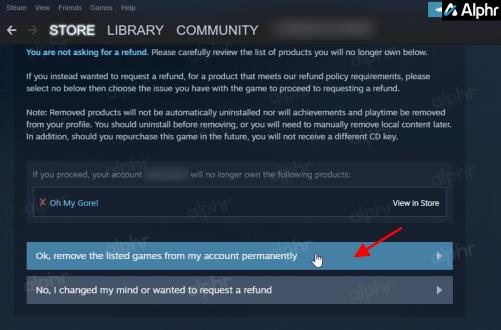
- खेल अब आपके स्टीम खाते से स्थायी रूप से हटा दिया गया है। यदि आप इसे पुनः स्थापित करना चाहते हैं तो आपको इसे फिर से खरीदना होगा।
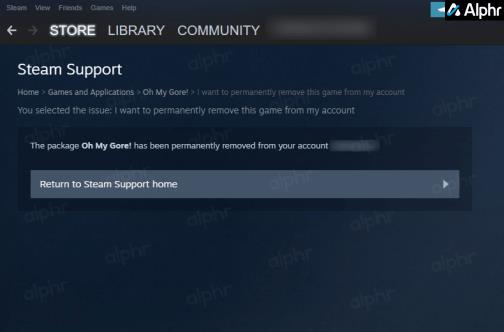
आँखों से ओझल वस्तु को हम भूल जाते हैं
वे तरकीबें हैं जिनका उपयोग आप स्टीम पर छिपे खेलों की सूची से गेम देखने, जोड़ने या हटाने के लिए कर सकते हैं, साथ ही अपने स्टीम खाते से गेम को स्थायी रूप से हटाने के तरीके के बारे में विवरण। यदि आपके पास ऐसा समूह है जिसे आप अब नहीं खेलते हैं, लेकिन उन्हें बनाए रखना चाहते हैं, तो गेम छुपाना एक वास्तविक लाइफसेवर है, और उन्हें हटाने से आपके द्वारा वास्तव में खेले जाने वाले शीर्षकों के लिए आपके खाते में संग्रहीत अव्यवस्था साफ़ हो जाती है। यह विशाल निजी पुस्तकालयों वाले खेल संग्राहकों के लिए भी फायदेमंद है।
क्या आप हाल ही में अपने पुराने पसंदीदा पर फिर से जाना चाहते हैं और उन्हें एक और रन देना चाहते हैं? क्या आप उन्हें अनहाइड करने में कामयाब रहे हैं? नीचे टिप्पणी अनुभाग में हमें बताएं।


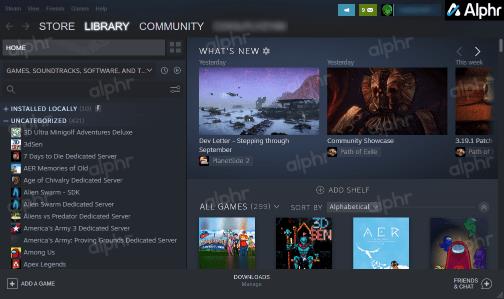
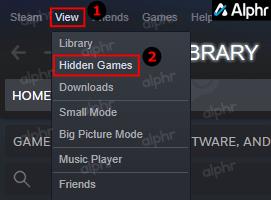
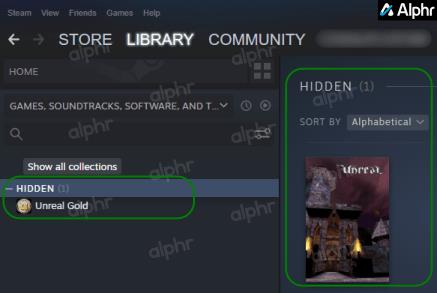


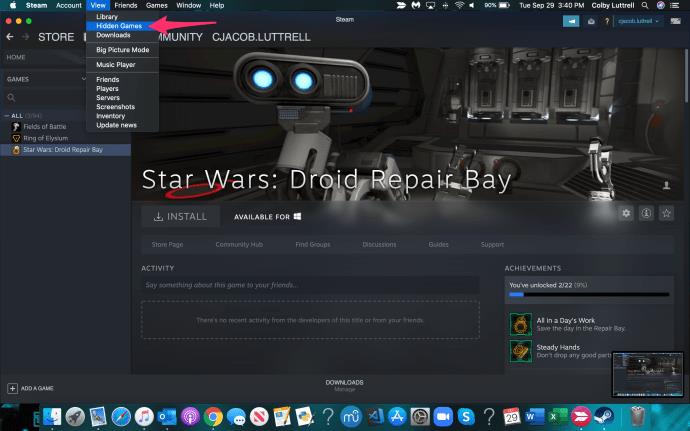

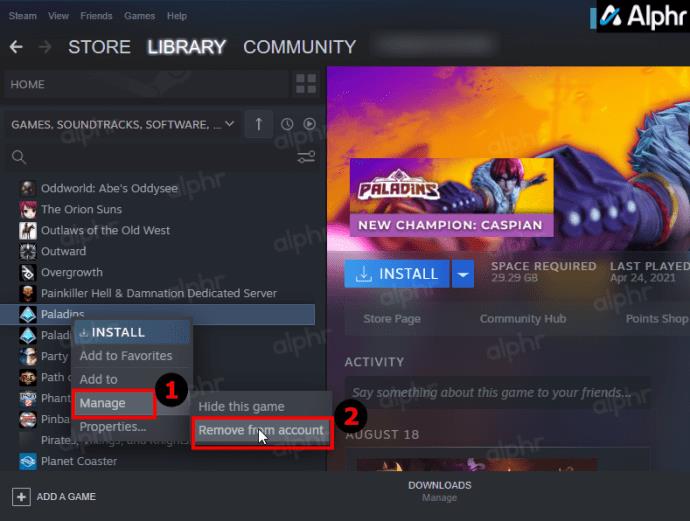
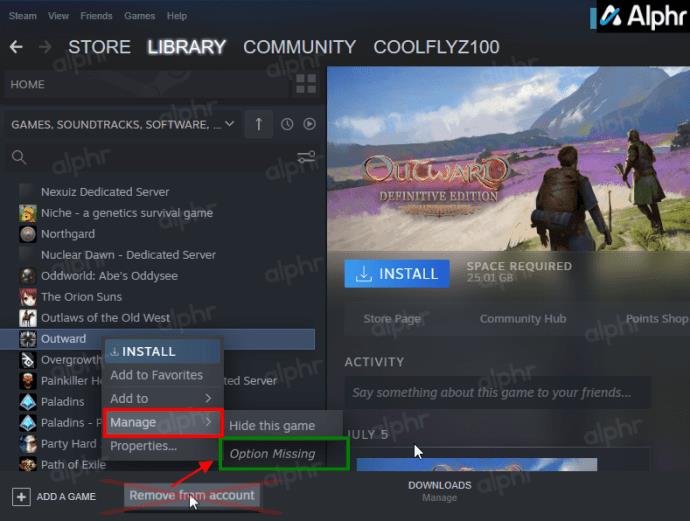
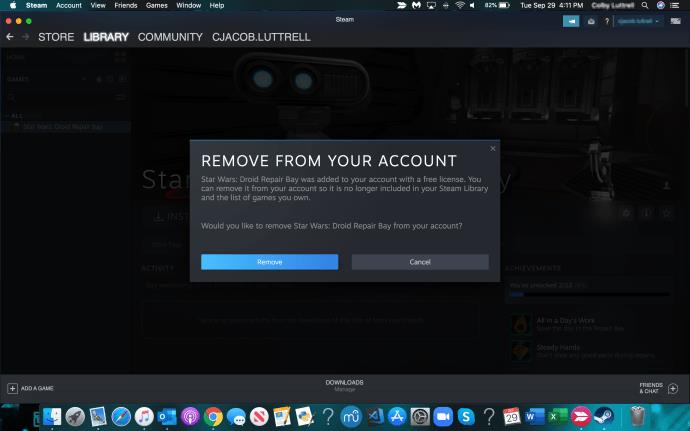
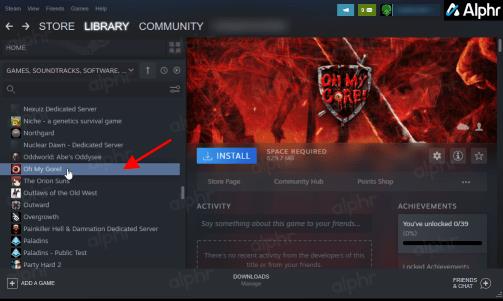

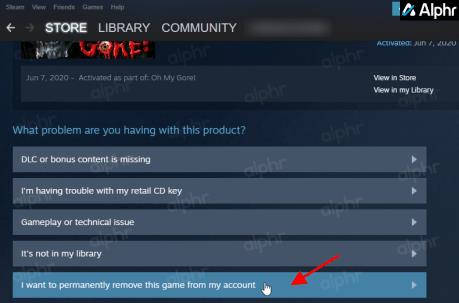
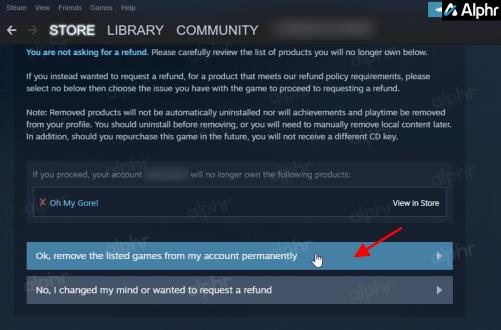
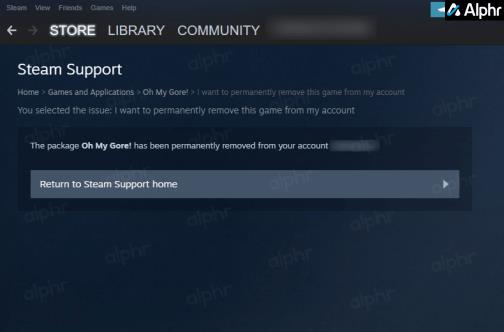










![Minecraft में चैट को अक्षम कैसे करें [सभी संस्करण] Minecraft में चैट को अक्षम कैसे करें [सभी संस्करण]](https://img.webtech360.com/resources6/s2/image-7662-0605154514729.jpg)



